随着教育领域的不断发展,微课教学已经成为了教育行业中非常重要的一部分。不少获奖微课教学视频制作形式新颖,生动形象,又易于理解记忆,是很多老师想学习掌握的技能之一。
然而,对于很多老师来说,微课视频的制作过程还是比较陌生的。他们可能认为,获奖微课教学视频制需要专业人士才能做到,自己并没有相关的技术和经验。其实,这种想法是完全错误的。现在,有许多的视频制作软件可以帮助老师们轻松地制作出高质量的微课视频,而万彩动画大师就是其中的佼佼者。

万彩动画大师是一款非常流行的微课视频制作软件,它凭借其简单易用的操作界面和丰富多彩的功能模块,受到了广大教育工作者的喜爱。下面,我们就来详细介绍一下用万彩动画大师制作微课视频的方法。
先放个官网:https://www.animiz.cn/
一、安装并启动万彩动画大师
万彩动画大师简单易用,只需要下载安装后即可使用。启动软件后,就会看到一个简洁的界面,上面有模板、工具栏和创建方式等模块。
点击新建项目按钮,选择微课场景创建,或者选择一个适合的模板,进入编辑界面,即可开始制作微课视频。
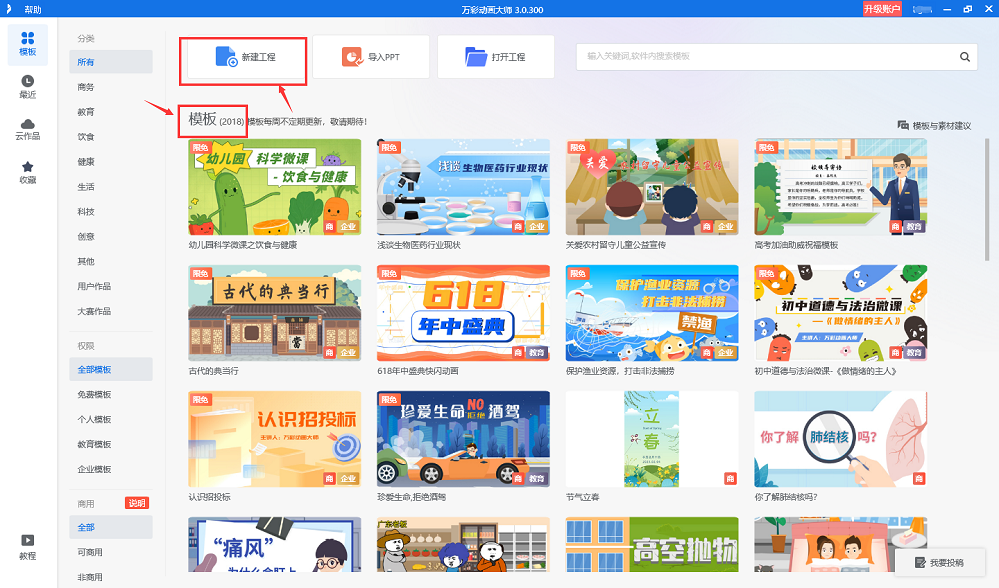
该软件的编辑界面类似于PowerPoint 的样子。它包含了用于创建各种图形对象的工具栏和控制板,用户可以根据自己的需要打造想要的微课效果视频。

二、编辑内容
1. 添加文本
万彩动画大师支持添加文本,可以从文本库中选择想要的字体样式,也支持自己定义样式。添加文本后,支持对其进行各种参数的调整,如字体类型、颜色、大小、位置等。
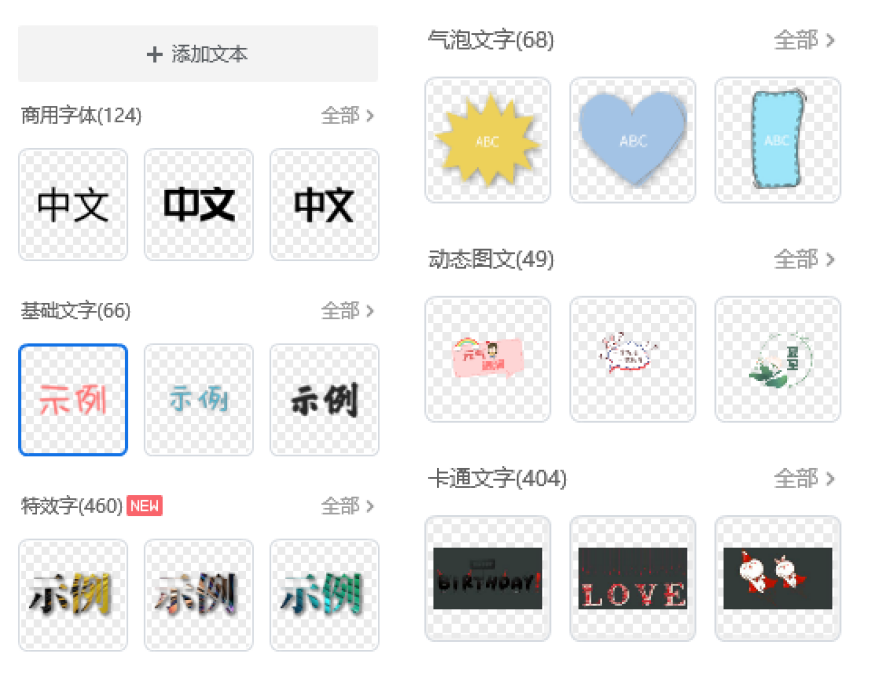
2. 添加图片
在微课视频中,添加图片是非常重要的一环。在万彩动画大师中,可以使用素材库中的图片,也可以上传本地准备的图片素材。添加图片后,还可以进行一些处理,如添加滤镜、动画效果等等。
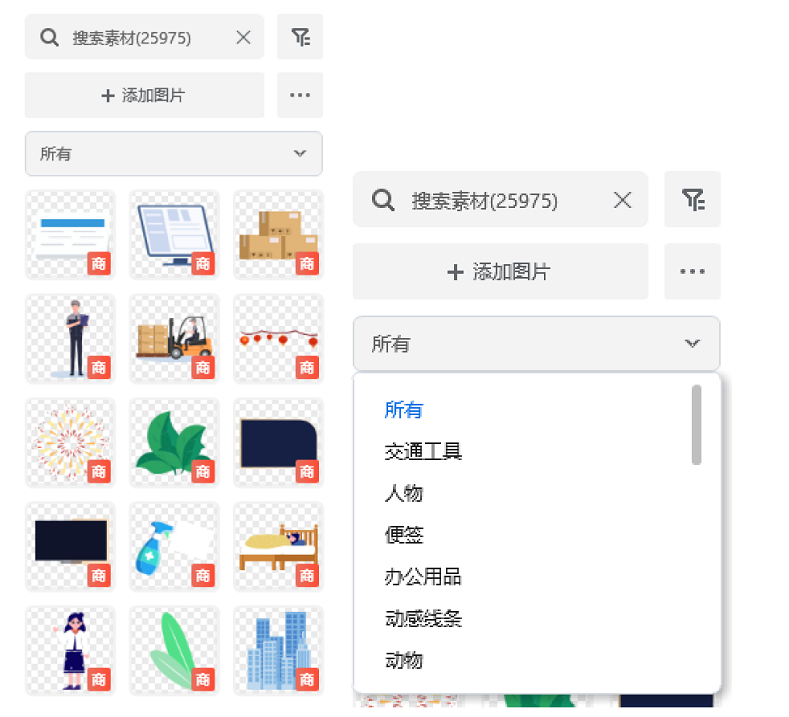
3. 添加音频
如果教学内容需要有讲解或配乐等音频效果,那么就需要添加音频文件了。万彩动画大师可以直接导入音频文件,添加到微课视频中,以及自带许多音乐和音频素材可适配。
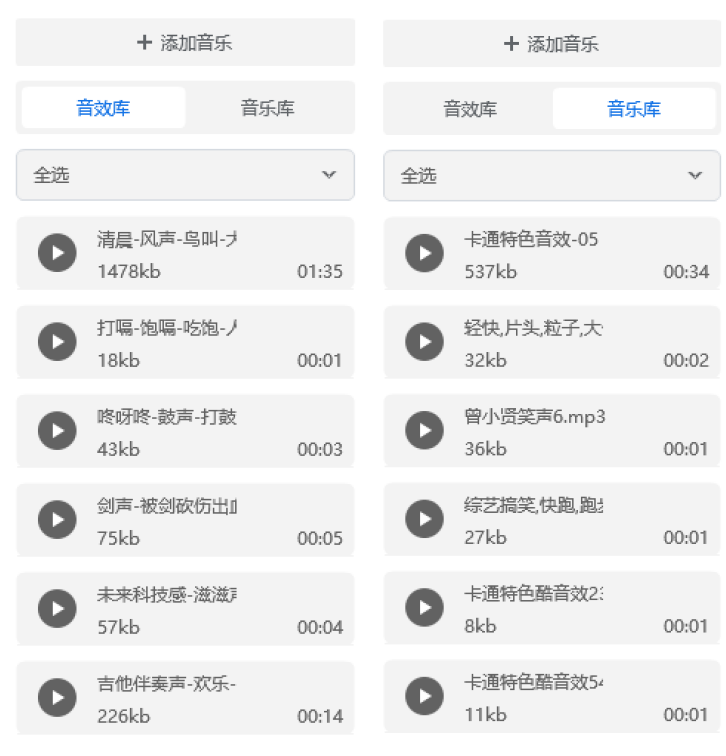
4. 添加动画和特效
为了使微课视频更加生动、有趣、形象,我们需要为其添加一些动态的效果。比如,文本动画、物体动画、场景过渡、气泡提示等等。万彩动画大师提供了丰富的动画和特效,可以根据需要进行选择和编辑。
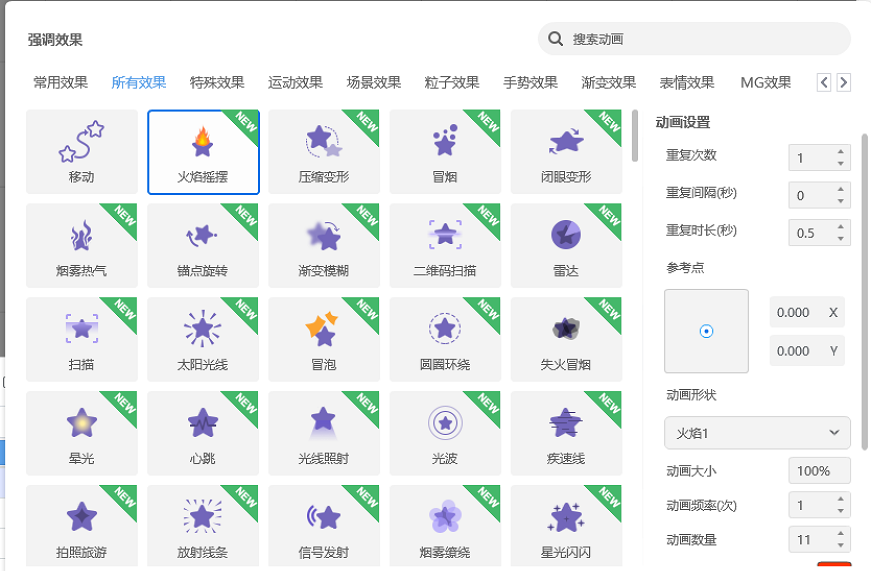
三、导出微课视频
万彩动画大师支持多种视频导出格式,如MP4、AVI等,可以选择合适的格式进行导出。同时,还可以进行视频质量、分辨率、帧率等参数的设置。
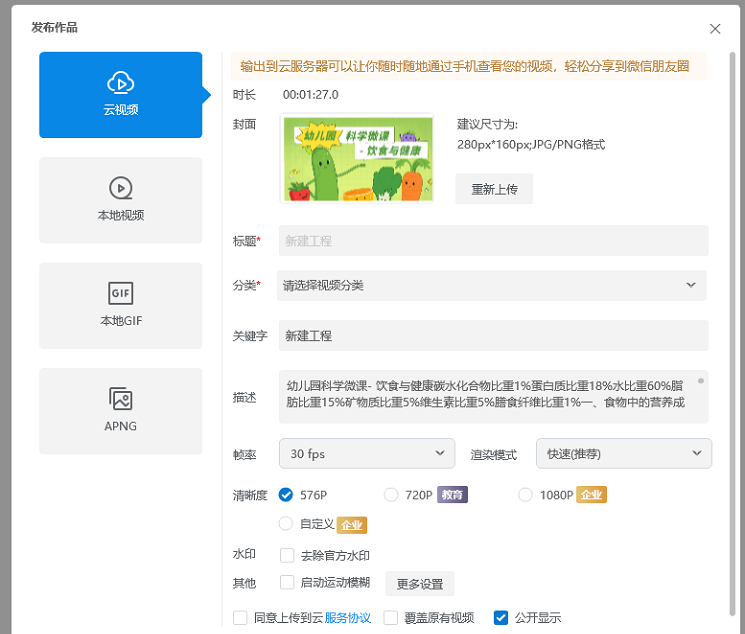
总之,通过万彩动画大师,制作微课视频并非难事。只要你有一个清晰的教学目标和相应的素材,再加上对软件的基本操作熟悉之后,便可以轻松地完成一节生动、有趣、易懂的获奖微课教学视频。
万彩动画大师官方下载地址:https://www.animiz.cn/download/
最后给大家放一些它的制作案例效果:
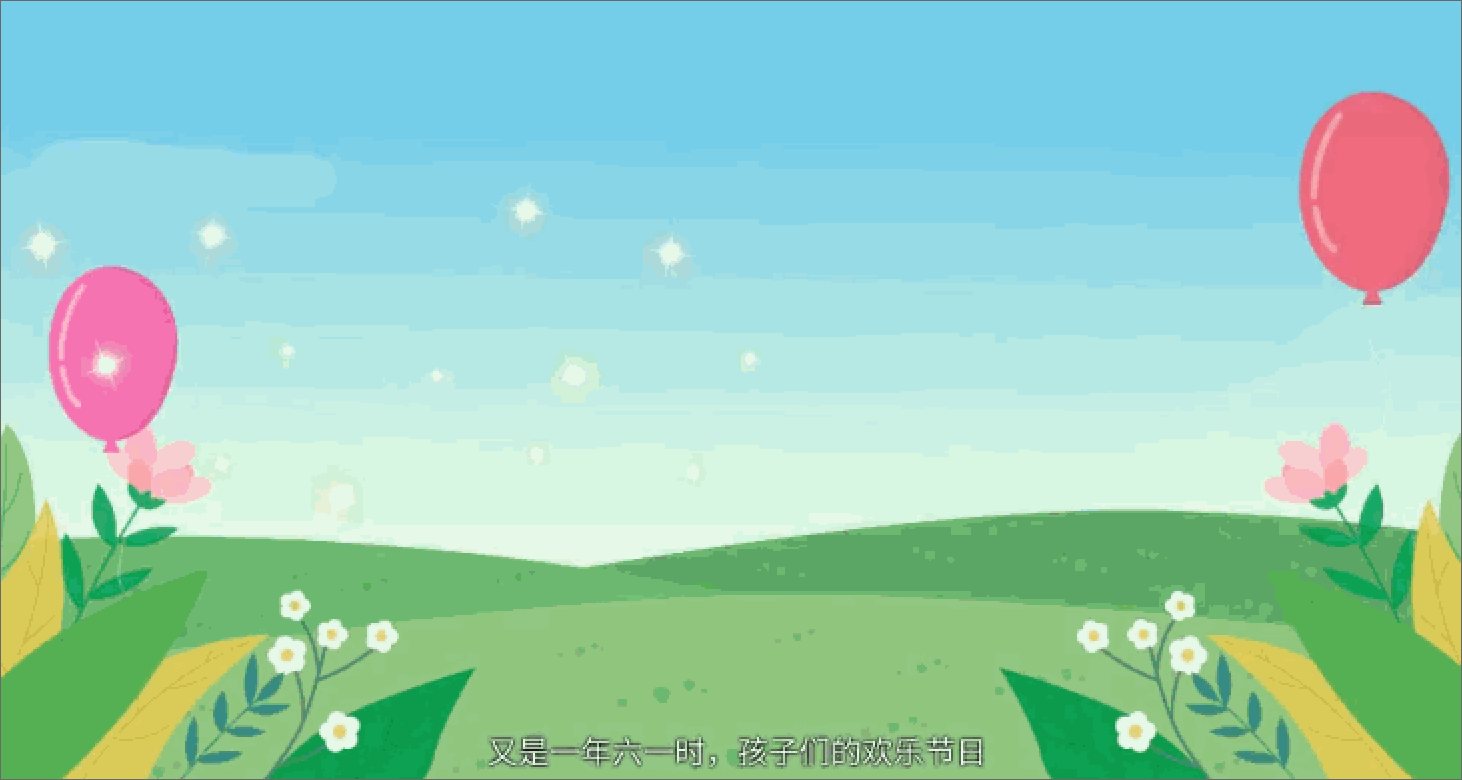
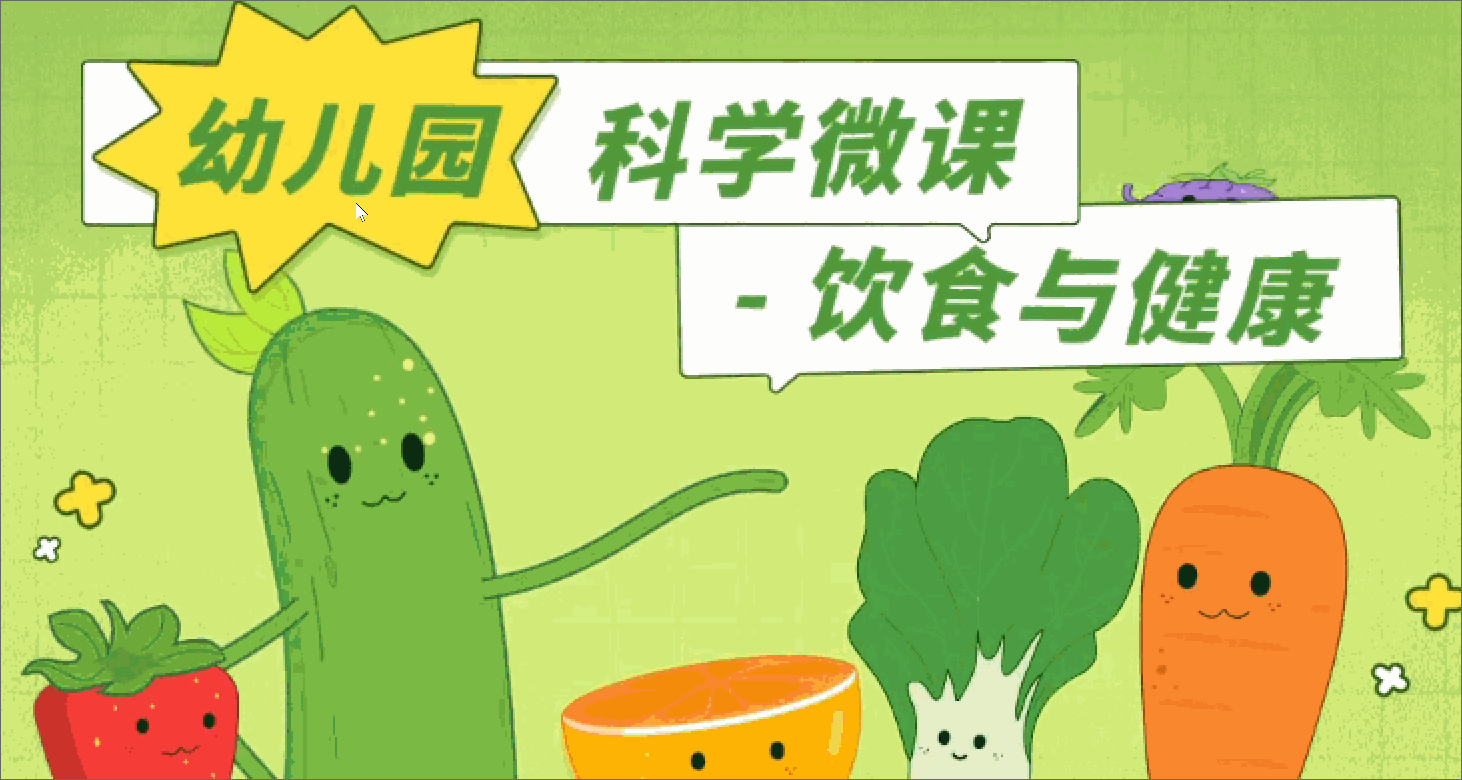
对于此类型微课感兴趣的老师们,也可以试试万彩动画大师的在线版——秀展网,免安装软件直达官网登录后即可做微课视频,平台设计简洁,对于没有设计或动画经验的人来说很好上手,将各类设计元素拖动组合就能展现直观效果,还有海量免费的模板、设计素材、动画效果供选择应用。
秀展网官网:https://www.xiuzhan365.com/?blog-7076
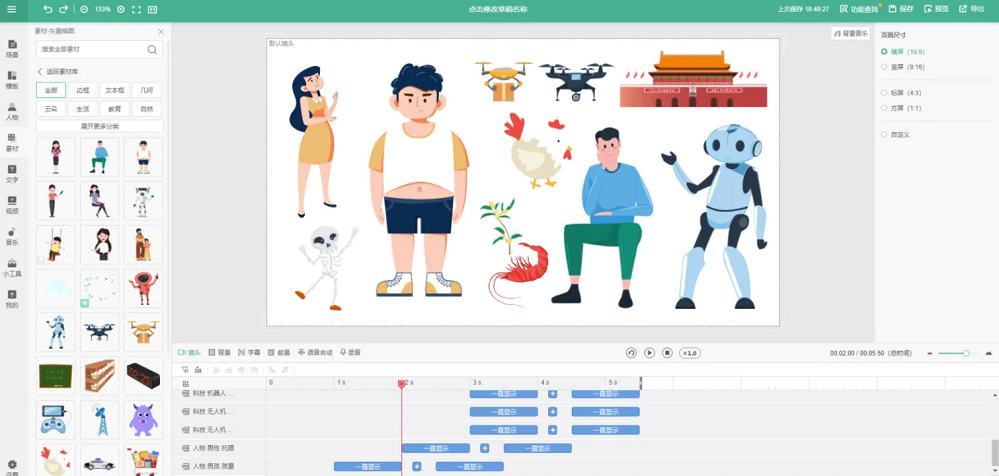
其实找对了获奖微课教学视频的制作方式、相关工具,实操起来也可以很简单~看完有想法的你快去试一试吧。
万彩动画大师官方下载地址:https://www.animiz.cn/download/
